答案:在Photoshop中高效排版展板需先设正确画布,再用参考线规划布局,接着导入图文并合理放置,统一字体颜色等视觉风格,最后按用途导出合适格式文件。
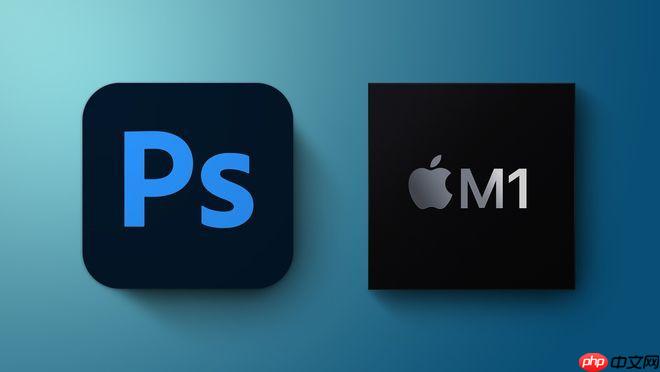
如果您需要在Adobe Photoshop中进行展板设计与排版,但对如何合理组织内容和布局感到困惑,可能是由于缺乏系统的排版思路或工具使用不熟练。以下是实现高效展板排版的具体操作方法:
在开始展板设计前,需根据展示场景设定正确的画布大小,以确保输出分辨率满足打印或展示要求。
1、打开Photoshop,选择“文件”菜单下的“新建”。
2、输入展板的实际尺寸,例如宽度为120厘米,高度为80厘米。
3、将分辨率设置为150像素/英寸或300像素/英寸,用于保证打印清晰度。
4、色彩模式选择CMYK(用于印刷)或RGB(用于屏幕展示),点击“创建”完成画布建立。
通过参考线可以划分出标题区、图片区、文字说明区等,使整体布局更加整齐有序。
1、从顶部或左侧标尺拖动鼠标至画布内,释放后生成水平或垂直参考线。
2、按需添加多条参考线,将展板划分为若干功能区域。
3、可通过“视图”→“新建参考线”精确设定位置,例如在距上边缘10厘米处添加一条水平线作为标题分隔。
4、启用“智能参考线”功能,帮助元素自动对齐,提升排版效率。
合理安排图像与文本的位置,是展板信息传达清晰的关键步骤。
1、使用“文件”→“置入嵌入对象”将图片导入到当前图层。
2、拖动角点缩放图片至合适大小,按住Shift键保持比例不变。
3、使用移动工具将其放置于预先规划的图像区域内。
4、添加文字图层,输入标题、说明等内容,字体大小应与观看距离匹配,建议主标题不小于72pt。
通过字体、颜色和间距的统一管理,增强展板的专业感和可读性。
1、选择不超过两种主要字体,标题使用粗体醒目字体,正文使用易读性高的无衬线字体。
2、设定标准行距与段落间距,确保文字区块不显拥挤。
3、为不同内容层级设置颜色对比,如标题用深蓝色,正文用黑色,背景色避免过于花哨。
4、适当添加阴影或描边效果突出重点内容,但不宜过度使用以免影响整体协调。
完成排版后,正确导出文件以确保在打印或数字播放时保持高质量。
1、检查所有图层是否合并或锁定,确认无误后选择“文件”→“存储为”。
2、若用于打印,保存为TIFF或PDF格式,保留高分辨率信息。
3、若用于电子展示,可另存为JPEG格式,品质选择“最高”。
4、命名文件并选择保存路径,点击“保存”完成输出。
以上就是AdobePhotoshop排展板怎么排_Photoshop展板设计与排版方法的详细内容,更多请关注php中文网其它相关文章!

每个人都需要一台速度更快、更稳定的 PC。随着时间的推移,垃圾文件、旧注册表数据和不必要的后台进程会占用资源并降低性能。幸运的是,许多工具可以让 Windows 保持平稳运行。

Copyright 2014-2025 https://www.php.cn/ All Rights Reserved | php.cn | 湘ICP备2023035733号